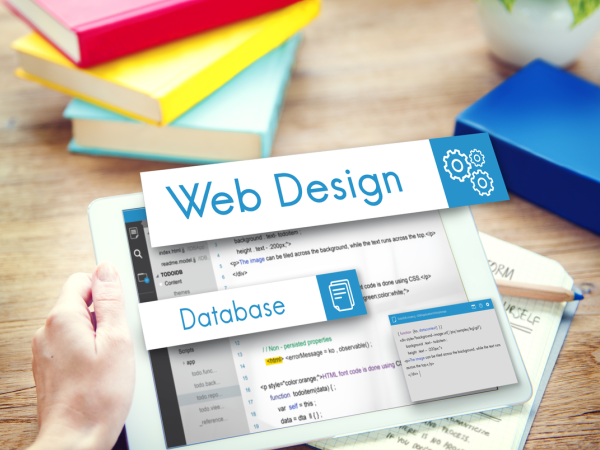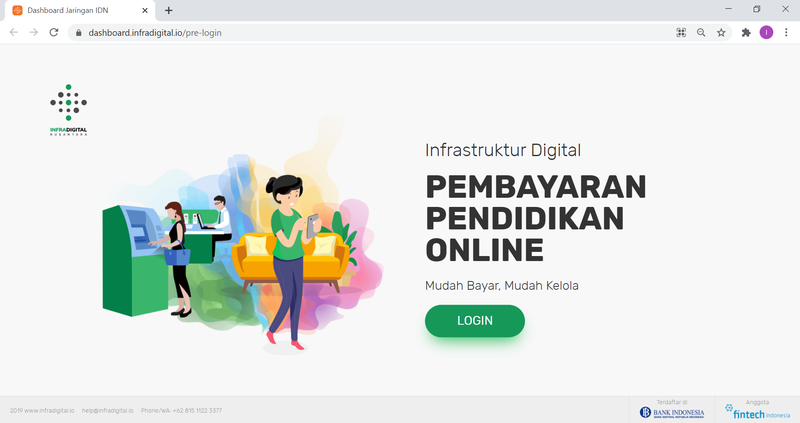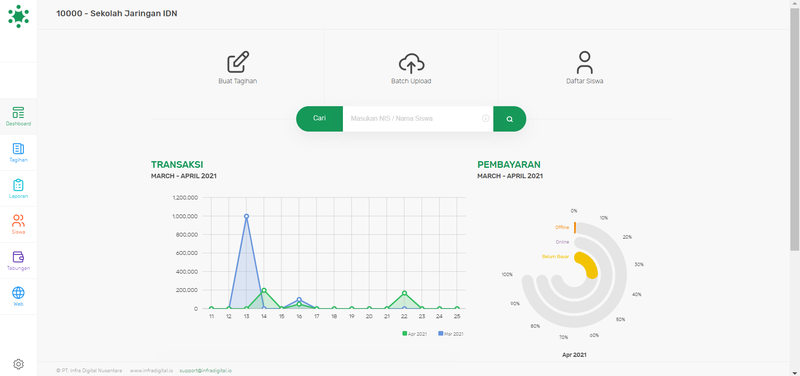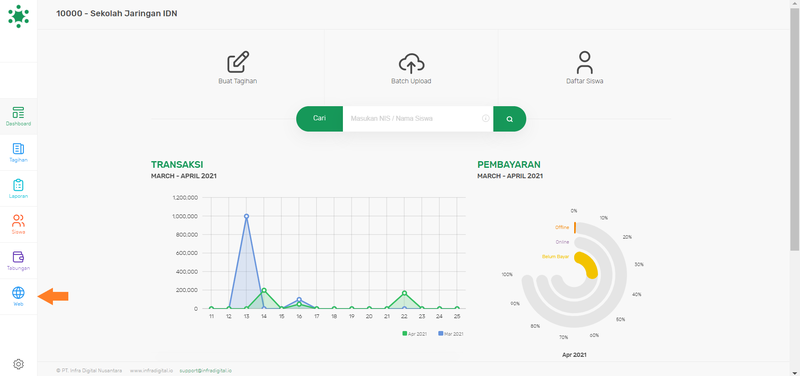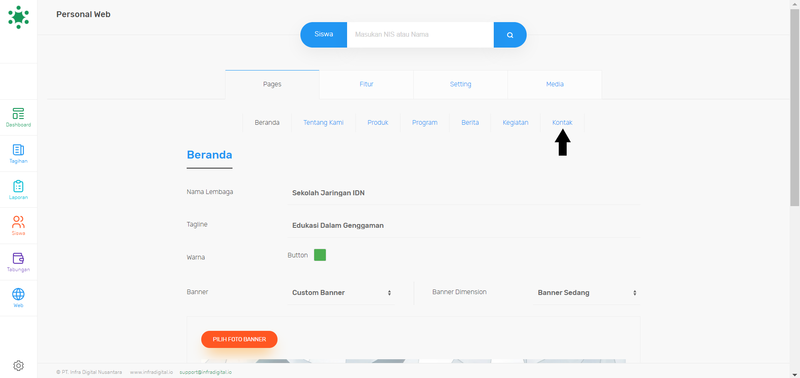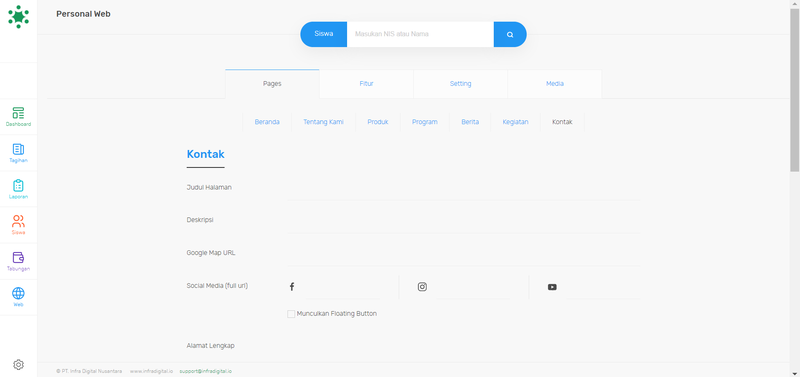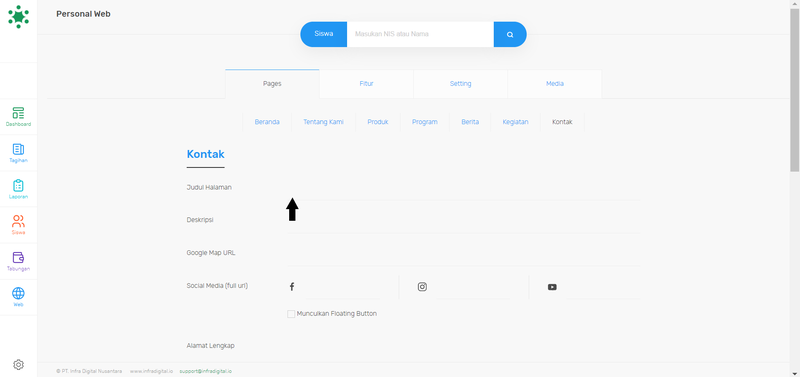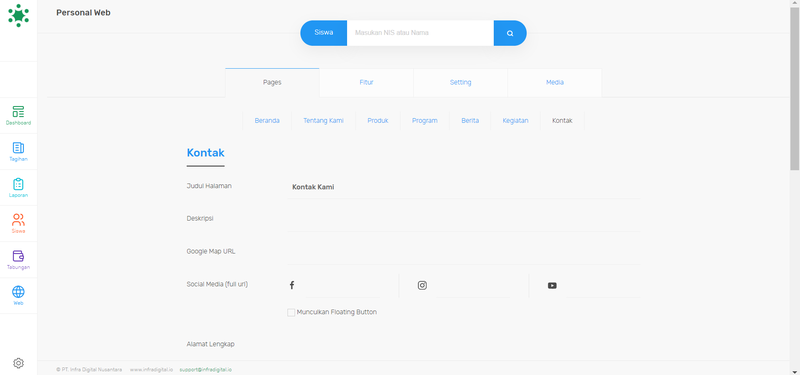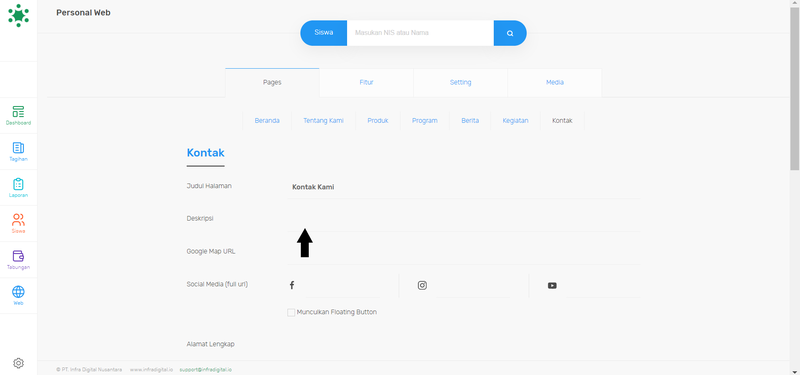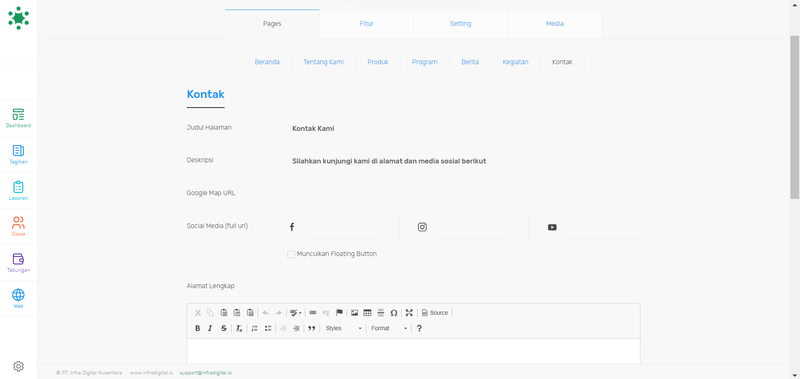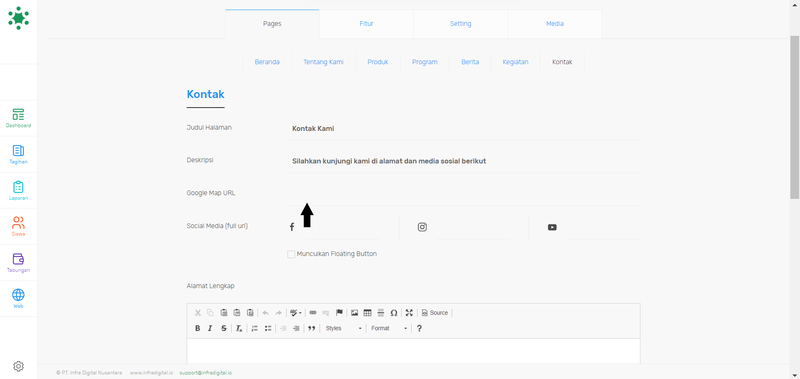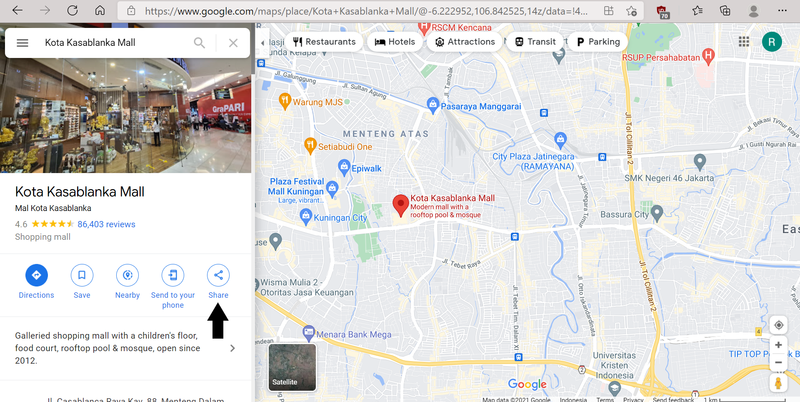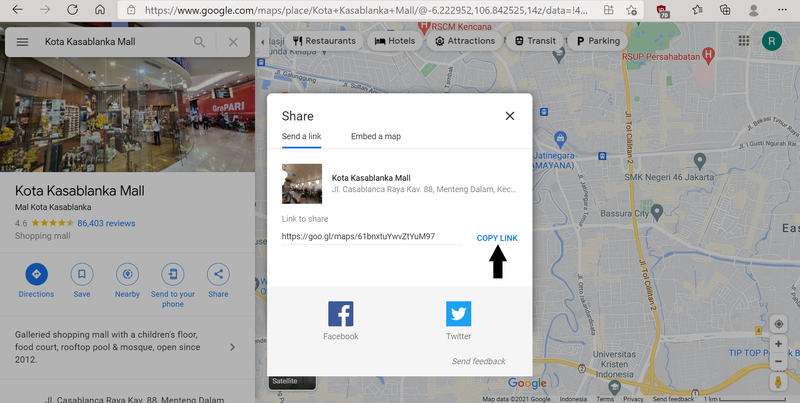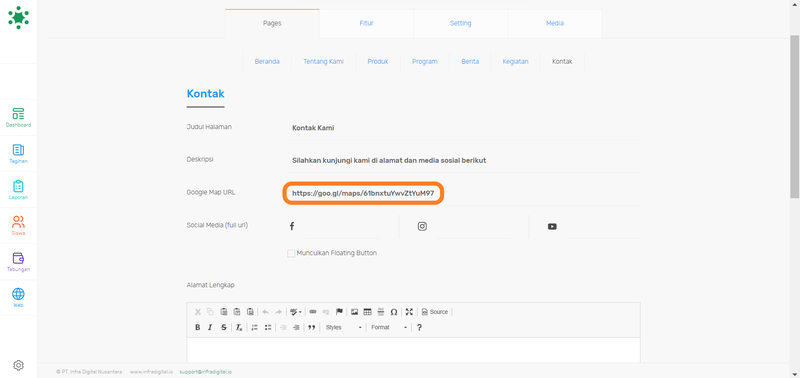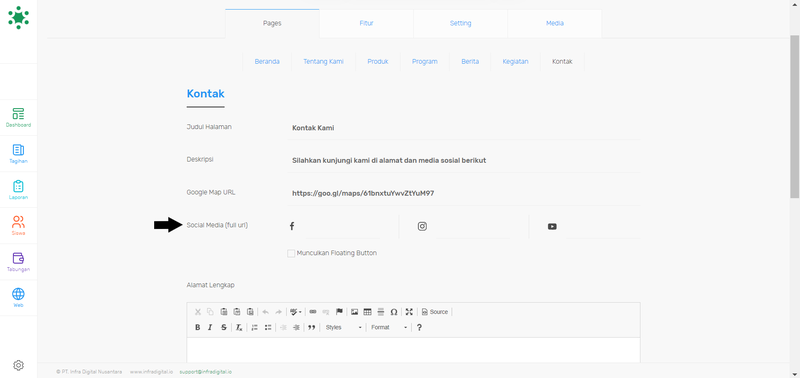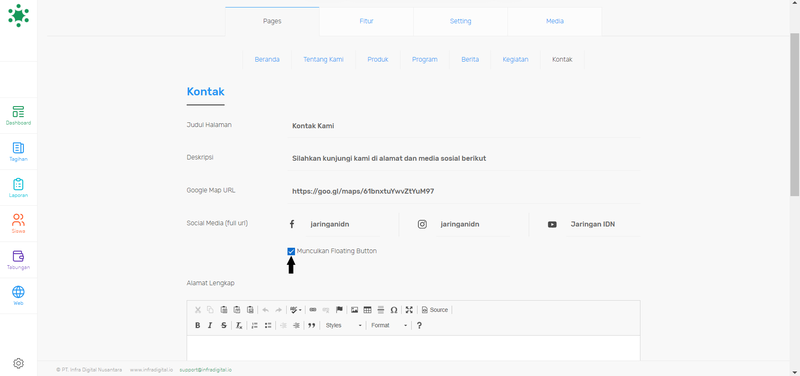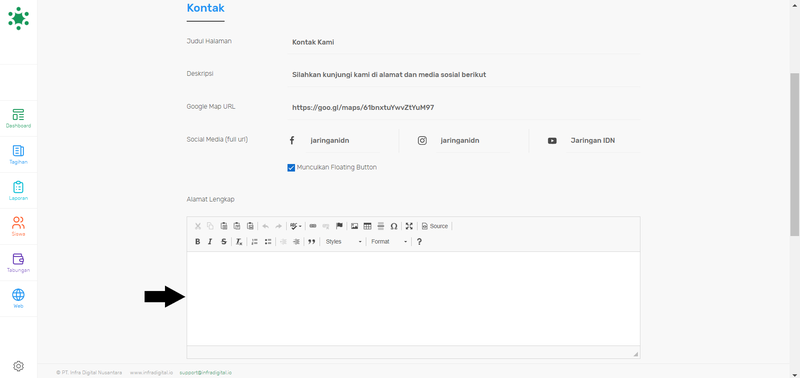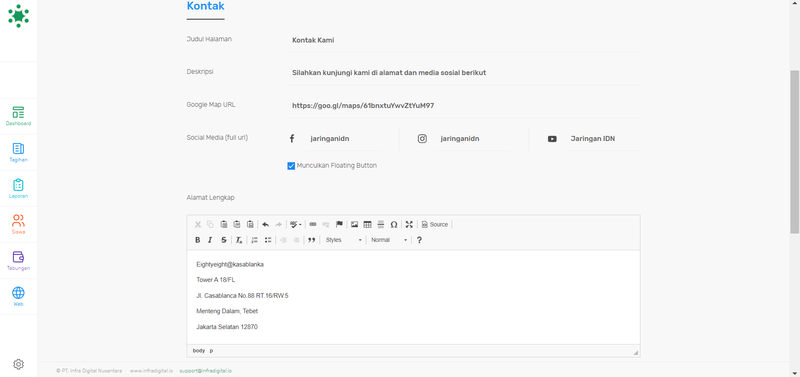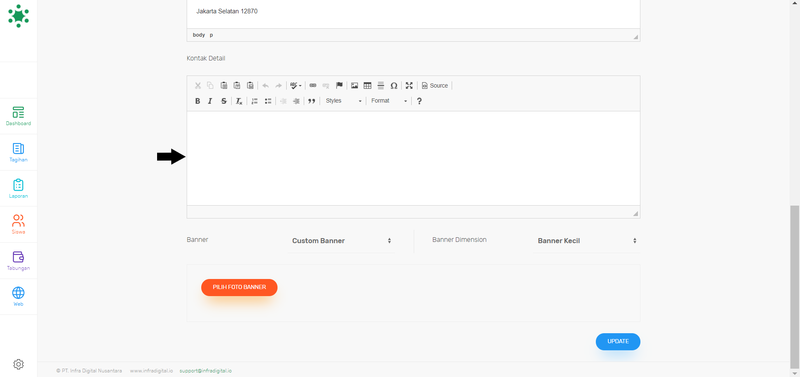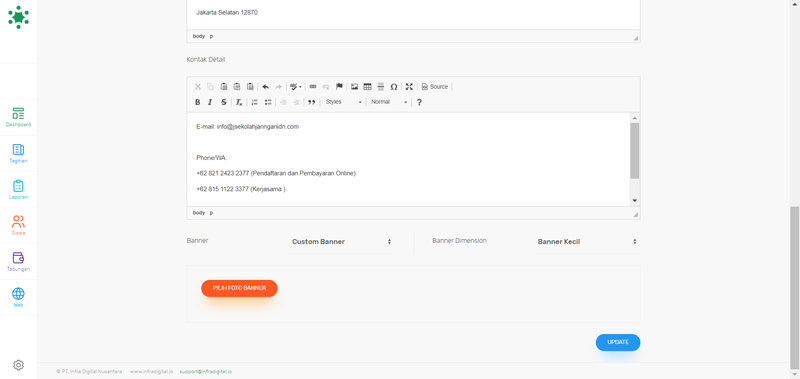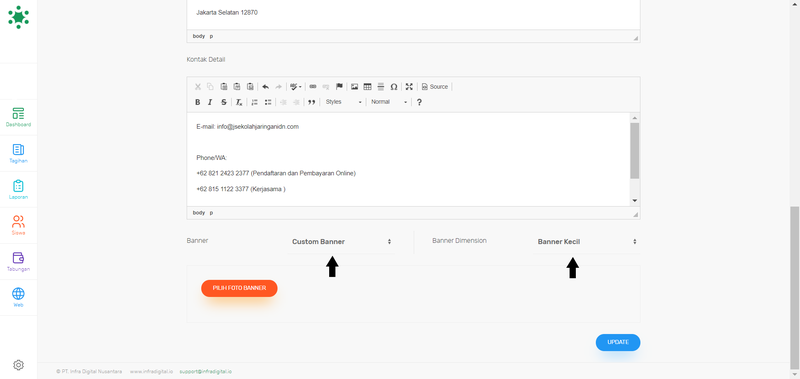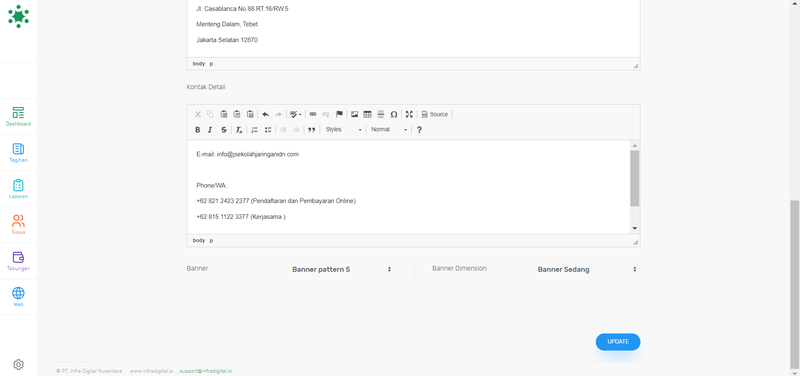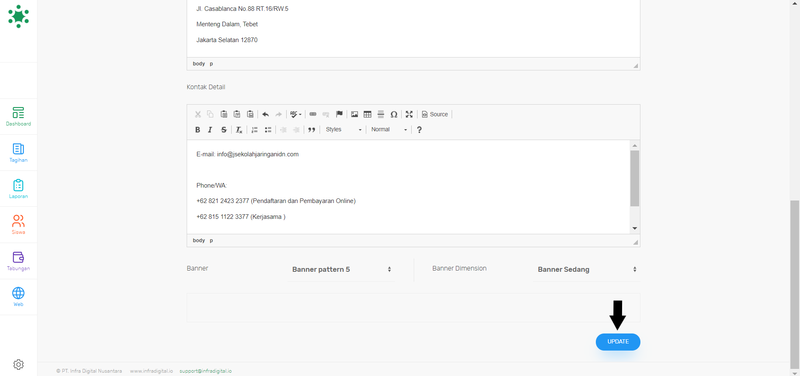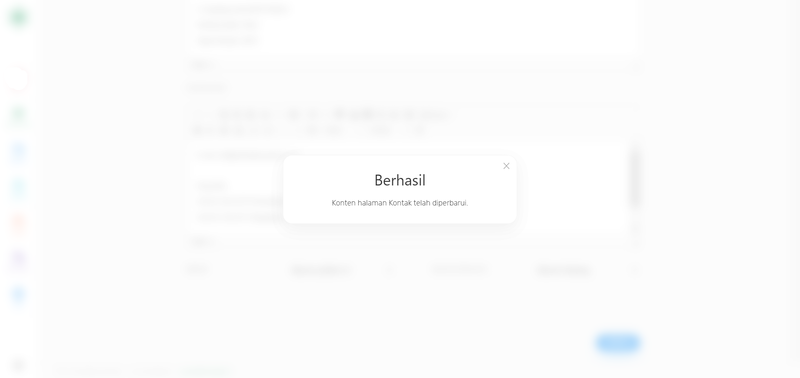(Created page with "{{Tuto Details |Main_Picture=Melengkapi_Data_Beranda_web-design-website-coding-concept_1_.jpg |Main_Picture_annotation={"version":"3.5.0","objects":[{"type":"image","version":...") |
|||
| (One intermediate revision by the same user not shown) | |||
| Line 26: | Line 26: | ||
|Step_Title=Pilih Kontak | |Step_Title=Pilih Kontak | ||
|Step_Content=Silahkan pilih menu '''Kontak'''. | |Step_Content=Silahkan pilih menu '''Kontak'''. | ||
| − | |Step_Picture_00=Melengkapi_Kontak_Pada_Website_Step_3 | + | |Step_Picture_00=Melengkapi_Kontak_Pada_Website_Step_3.png |
| − | |Step_Picture_01=Melengkapi_Kontak_Pada_Website_Step_3.png | + | |Step_Picture_01=Melengkapi_Kontak_Pada_Website_Step_3.1.png |
}} | }} | ||
{{Tuto Step | {{Tuto Step | ||
| Line 95: | Line 95: | ||
|Step_Content=Silahkan klik '''Save''' untuk menyimpan data yang sudah diisi. | |Step_Content=Silahkan klik '''Save''' untuk menyimpan data yang sudah diisi. | ||
| − | Selesai, Anda telah berhasil | + | Selesai, Anda telah berhasil melengkapi Alamat dan Kontak Lembaga di website Jaringan IDN. |
|Step_Picture_00=Melengkapi_Kontak_Pada_Website_Step_11.png | |Step_Picture_00=Melengkapi_Kontak_Pada_Website_Step_11.png | ||
|Step_Picture_01=Melengkapi_Kontak_Pada_Website_Step_11.1.png | |Step_Picture_01=Melengkapi_Kontak_Pada_Website_Step_11.1.png | ||
Latest revision as of 08:19, 19 May 2021
Contents
- 1 Introduction
- 2 Step 1 - Silahkan Buka Dashboard Lembaga Anda
- 3 Step 2 - Pilih Web
- 4 Step 3 - Pilih Kontak
- 5 Step 4 - Isi Judul Halaman
- 6 Step 5 - Isi Deskripsi Kontak
- 7 Step 6 - Isi Google Map URL
- 8 Step 7 - Isi Media Sosial Lembaga Anda
- 9 Step 8 - Isi Alamat Lengkap
- 10 Step 9 - Isi Kontak Detail
- 11 Step 10 - Pilih Banner dan Ukuran
- 12 Step 11 - Klik Save dan Selesai
- 13 Comments
Introduction
Step 1 - Silahkan Buka Dashboard Lembaga Anda
Klik https://dashboard.infradigital.io/pre-login untuk log in ke dashboard sekolah Anda. Pastikan menggunakan email yang sudah di aproval oleh tim Jaringan IDN.
Step 2 - Pilih Web
Jika tampilan dashboard sudah muncul, silahkan klik Web untuk memulai pengerjaan website Anda.
Step 4 - Isi Judul Halaman
Isi Judul Halaman pada kolom, dan isi dengan Kontak Kami atau Anda dapat menulis denga kata lain yang sesuai.
Step 5 - Isi Deskripsi Kontak
Silahkan Isi Deskripsi Singkat Anda pada kolom deskripsi yang tersedia.
Step 6 - Isi Google Map URL
Anda dapat mengikuti langkah berikut untuk mendapatkan URL Google Map alamat lembaga Anda.
Langkah Pertama : Buka https://www.google.co.id/maps di browser
Langkah Kedua : Cari nama Lembaga atau tempat terkeda dengan lembaga
Langkah Ketiga : Sesuaikan titik lokasi
Langkah Keempat : Pilih Share
Langkah Kelima : Klik Copy Link
Kemudian pastekan url yang telah di copy kedalam kolom Google Map Url.
Step 7 - Isi Media Sosial Lembaga Anda
Silahkan Isi Media Sosial Lembaga Anda mulai dari Facebook, Instagram dan Youtube.
Centang Munculkan Floating Button agar peta dan icon media sosial ditampilkan pada halaman.
Step 8 - Isi Alamat Lengkap
Isikan Alamat Lengkap dalam bentuk tulisan agar masyarakat mengetahui alamat valid di website.
Step 9 - Isi Kontak Detail
Isikan Kontak Detail dalam bentuk tulisan agar masyarakat mengetahui kontak valid di website.
Step 10 - Pilih Banner dan Ukuran
Anda dapat memilih Banner yang disediakan di halaman, serta Ukuran yang fleksibel, mulai dari ukuran kecil, sedang dan besar.
Step 11 - Klik Save dan Selesai
Silahkan klik Save untuk menyimpan data yang sudah diisi.
Selesai, Anda telah berhasil melengkapi Alamat dan Kontak Lembaga di website Jaringan IDN.
Published